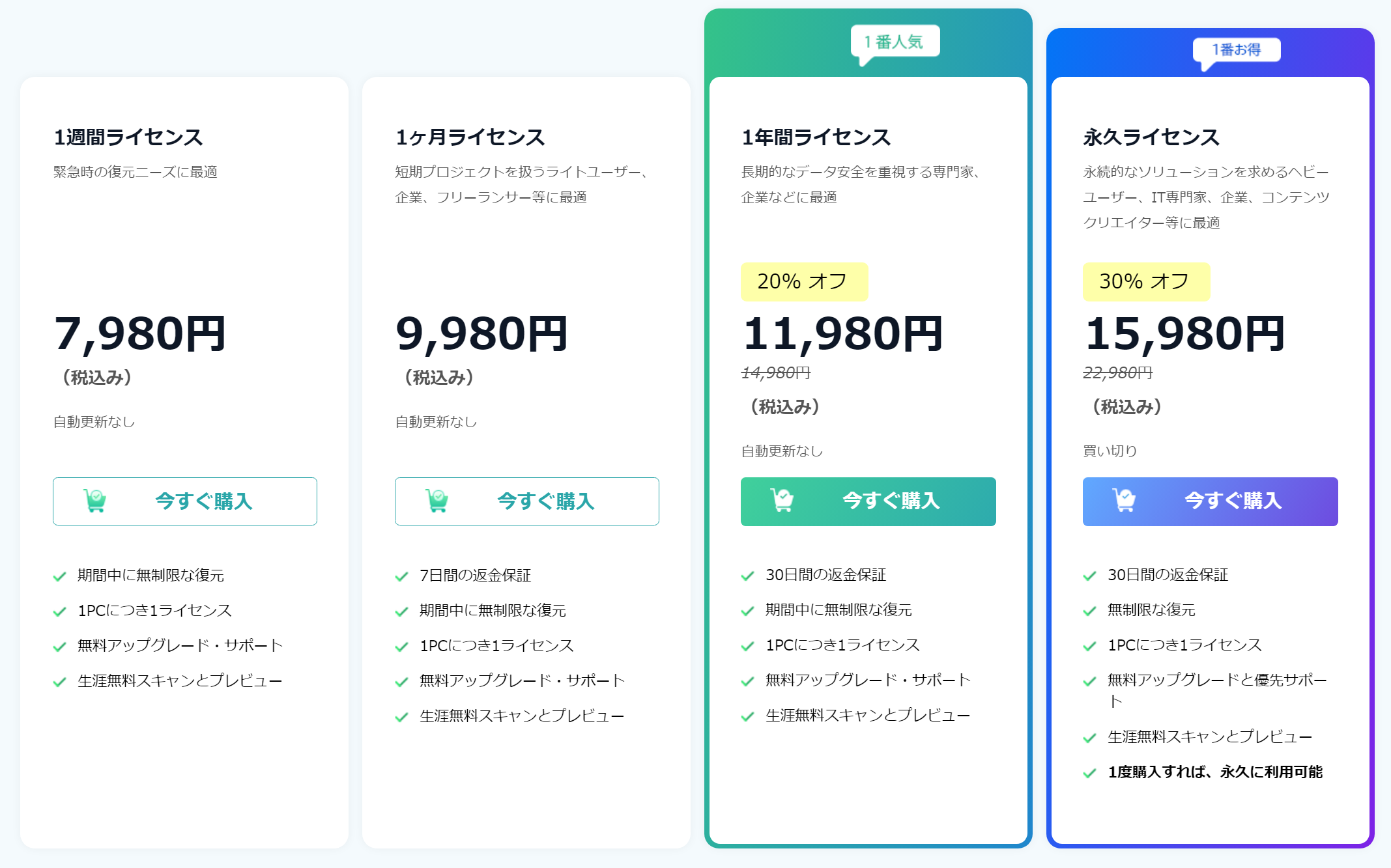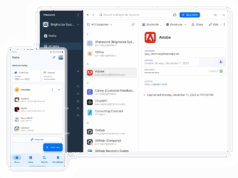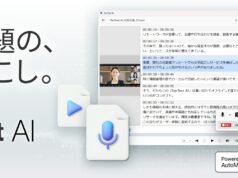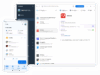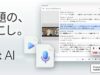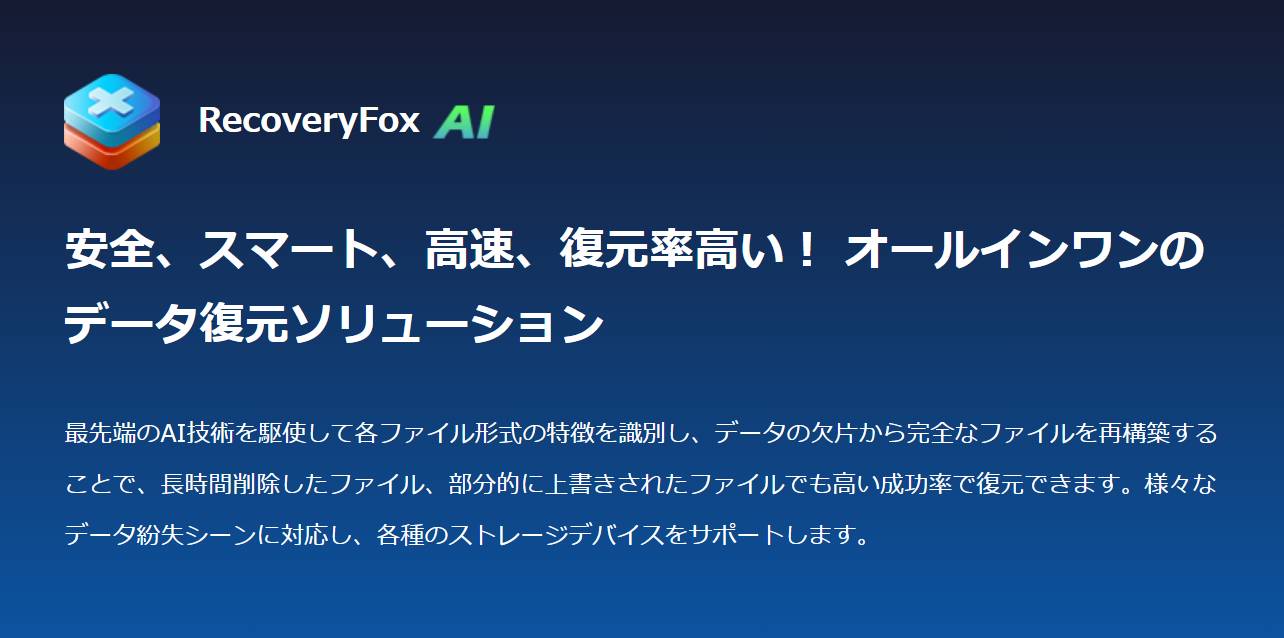
「やっちまった、大切な写真や書類を誤って削除してしまった」
ごみ箱に入りきらないサイズの写真や書類、外部ストレージに保存していたデジカメ画像などは、もうアウトだと思い込みがちです。
でも、適当なツールを使うことで、データを回復できる可能性があります。
今回試してみた、WonderFox(RecoveryFox)のデータ復元ソフト RecoveryFox AI を実際に使用してみてレポートします。インストール方法、操作手順、長所・短所もまとめますが、現場で本当に使えるのか、そのコツまで解説します。ぜひ参考にしてください。
RecoveryFox AIとは?(概要)
RecoveryFox AI は、WonderFox(RecoveryFoxブランド)によるWindows向けデータ復元ソフトで、AI(アルゴリズム)を用いたスキャンで失われたファイルを検出・復元することを目指した製品です。
AIがここ数年はやっていますが、データ復旧にAIがどれほど役に立つのか体験してみたいので、バリバリ試してやろうと考えています。
WonderFox Soft 社について
公式サイトをみても WonderFox Soft 社についてはっきり書かれていませんが、WonderFox Soft 社は中国のソフトウェア会社です。
私の記憶が正しければ、2009年辺りに設立された、四川省あたりにある会社だと思います。
当サイトのユーザーが気になるのは、トランプ政権に叩かれるであろう中華ソフト会社なのではないかとことかと思いますが、今のところウイグル自治区に悪さ協力したような情報が出て来て無いのでほぼほぼ大丈夫かとは思います。
さらに気になるのは、データ復旧と称して復旧データを含めてデータが共産圏に流出するのではと危惧するかもしれませんが、この点も現在のところデータ流出したとかトロイが仕掛けられていたなどの情報がありません。個人レベルではさほど気にする必要はないと思います。
ちなみに中共が重点的に狙うのはそれなりの政府高官および関係者です。
念のため、もしもの時の言い逃れができない可能性がありますので、公共(自治体)のパソコンに使うのは辞めた方が良さそうです。繰り返しますが、個人のパソコンレベルであれば、一個人としては重要なデータであっても、他の人、中共には無価値なものが多いので、リスクとしてはこの程度でとどめておく、自身が被る最大の損害を理解しておくのがいいと思います。
本ソフトについて、データが流出するような怪しい動作は今のところ確認できていません。だからと言って、資金が潤沢にある公共機関の場合、本ソフトのような個人向けソフトを使うべきではありません。責任問題を避ける意味でも、ケチらずに大手の業務用保守サービスを使ってください。
ところで、なぜ私がこの会社を知っているかといえば、WonderFox HD Video Converter Factory Pro 、DVD Video Converterというような、ビデオフォーマットを変換するツールを一時愛用していたことがあるからです。
主にYouTube用の動画をまとめるときなどに使っていました。
上のツールはアルファチャンネルの扱いができなかったので、頻繁には使いませんでしたが、性能は高いと感じた記憶があります。
データ破損、ハードウェアの性能にも注意せよ
余談ですが、最近の物理ディスク(HDD)は機械そのものが壊れることが多いので、保存データが壊れ始めたらそちらを一番疑った方が利口です。私はこの3年に5台ほど外部物理ドライブ(5TBx5台)を購入しましたが、そのうち3台が1年ほどで壊れました。
保証期間だったのでメーカーで再生品に取り替えてもらえましたが、データの復旧はならずです。
RecoveryFox AIの話に戻りましょう。
公式には消去データのスキャンとプレビューは無料で行え、復元(保存)するにはライセンス登録が必要、という仕組みになっています。
深読みすれば、データをマジで復元したいのであれば復元料を支払いなさいという、弱みにつけ込んだ商売にも感じます。
しかし、何もせずにデータが失われるより、少額で何とかなる可能性があるなら手を尽くしたいと思うのが人の常です。
私がこの手のソフトが感じていることは、消去データのスキャンに時間がかかりすぎて、結果的にその時間を待てずに、あきらめてしまうことが多いということです。時間がかかりすぎるというのは、数時間の話ではありません。1ディスクスキャンに一週間ほどかかることもあります。その間パソコンはつけっぱなしで、実質上他の作業ができません。
この点は、本ソフトでも特別速いわけではありません。
ディスクを綿密にスキャンしてデータの断片を探してつなぎ合わせるというソフト的な動作が必要なので、この部分をすっ飛ばして速さも復旧も何もあったものじゃないからです。
ソフトによっては高速スキャンができるものがありますが、中身は断裂したファイルのスキャンを避けて(スキップして)、断裂のない連続したファイルだけを探すことで時間短縮をはかっていることが多いので、ファイルを本気で救いたい人にとっては気休めでしかありません。
(注)本記事はソフトの挙動や公式情報を踏まえて書いていますが、結果はドライブの状態や利用環境によって変わります。
RecoveryFox AI の対応デバイス・ファイル形式
RecoveryFox AIは次のようなストレージからの復元を想定して作られています:
内蔵HDD/SSD、外付けHDD/SSD、USBメモリ、SDカード、デジカメのメモリカードなど。
また、写真・動画・音声・ドキュメント・アーカイブなど、主要なファイル形式の復元に対応するとされており、家庭用から業務用途まで幅広く使えるよう設計されています。
インストールと初期設定(手順)
以下は安全に始めるための推奨手順です。
WonderFoxの製品ページからインストーラーを取得します(非公式サイトからのダウンロードは避ける)。
インストール時の注意
復元したいデータが入っていた同じドライブにはインストールしない(上書きリスク対策)。
原則として管理者権限で実行すると、検出できる範囲が広がります。
その一方で、ソフトに触られたくない部分のアクセスも許可してしまいますので、セキュリティ的には下がります。
初回起動
起動後、対象ドライブを選んでスキャンを開始します。まずは「クイックスキャン(または高速スキャン)」で状況を把握し、見つからない場合は「AIスキャン/完全スキャン」を試します。
プレビュー確認
スキャン結果はプレビューで確認できます。必要なファイルが見つかれば、復元は有料版で行います。
ライセンスの確認
ある程度データが復旧できそうな可能性を感じたら、レジストをしましょう。
ライセンス形態には上の種類がありますが、冷静に考えて永久ライセンスがおすすめです。テスト使用なら1週間ライセンスでも良さそうですが、データは壊れ始めると、その都度壊れるようなケースが普通にあるので、安心のために一年以上はこのソフトが使えてくれないと、いざというときに役に立ちません。
特に外部ストレージは、ストレージの保証期間が過ぎるころからデータ破損のリスクが高まりますので、数年のプランは必要なところです。
上の表から、永久ライセンスが15,980円ですので、数年の保険がてらに契約すると考えると高くはありません。ちなみに私は永久ライセンスにしました。
サポートもできると書いてありますが、メールに変身してくれるという程度の意味に捕らえるのがいいと思います。価格を考えると、データが戻るまで手を貸してくれるという意味ではありません。
実際の復元手順(写真を例に)
ソフトを起動 → 「復元したいドライブ」を選択 → 「スキャン開始」
スキャン終了後、左側でファイルタイプ(画像/動画/ドキュメント等)を選択
見つかったファイルをプレビューして復元候補を絞る
復元先フォルダは別のドライブに指定して復元を実行
ポイント:大きなドライブや破損が疑われるメディアは時間がかかるため、途中で停止せず最後までスキャンするのが重要です。
AI機能はさして気にするほどでもない
私がAI機能に期待していたのは、キャッシュやクラッシュしたファイルの断片、一時ファイルからも復旧してくれることでしたが、さすがにできないようです。
高確率で、ブラウザキャッシュなどの消去データはゴミ扱いになります。
AIスキャンという機能がありますが、複数のファイルデータの断片だけから全体を戻していくという、まさに人工知能らしい機能ではありますけれども、あまり期待した通りには動かないです。そもそも、AIスキャンをして消去データが入ったファイル断片を見つけても、ファイル名や元々の保存パスがわからなくなっていることが大半なので、よっぽどのデータでもない限りそこまでの手間をかけて元に戻す必要は無さそうです。適当な文章、報告書程度なら再入力、最速性の方が圧倒的に早く終わります。
成功率を上げるためのコツ
上書きを避ける:データを消したらそのドライブへの書き込みを避ける(新しいファイル保存が上書きの原因に)。
早めにスキャン:時間が経つほど上書き確率が上がるので、思い出したらすぐにスキャン。
複数モードを試す:最初はクイック→見つからなければディープ(完全)スキャン。
プレビューで確認:復元前に中身をプレビューして、本当に必要なものだけ復元する(無駄な復元を減らす)。
よくあるトラブルと対処法
Q1. ドライブが認識されない
A. USBケーブルやカードリーダーを疑う。別のUSBポート/PCで確認。ディスク管理から状態をチェック。
Q2. スキャン中にソフトがクラッシュする
A. 最新版に更新する/管理者権限で実行する。大容量ドライブではメモリ不足が原因になる場合があるので、スキャンを分割するか別PCを使う。
Q3. プレビューは見えるが復元できない(無料版)
A. 公式見解ですが「スキャン・プレビューは無料、復元には登録が必要」。購入/登録で保存が可能になります。
嫌な感じの課金要求ですが、ソフト会社もボランティアではないのですから、やむを得ません。
なお、プレビューが見える場合はかなりの高確率で復元できます。私の体験レベルでは、プレビューがみえる場合ほぼ100%で復元できているという結果です。
Q4. 復元したファイルが壊れている
A. これは元データの物理損傷や上書きが原因で起きます。別の復元モードを試すか、より専門的な業者に相談。
RecoveryFox AIの長所・短所(まとめ)
長所
直感的なUIで初心者にやさしい。
クイック/ディープスキャンのワークフローで段階的に試せる。
幅広いデバイス・ファイル形式に対応。
短所
無料でできるのはスキャンとプレビューまでで、保存には有料登録が必要。
物理的に壊れたドライブの復旧はソフトだけでは限界がある(業者対応が必要)。
大容量ドライブや深刻な断片化では時間がかかることがある。
最後に(推奨シーンと注意点)
当サイトの結論としては、RecoveryFox AIは使えると感じました。私はRecoveryFox AIが外部にデータをおく
私が今まで愛用してきたファイナルデータとRecoveryFox AIのどちらがいいかと聞かれると、微妙な感じです。
RecoveryFox AIは「誤削除」「うっかりフォーマット」「パーティションの誤操作」など、一般的なソフトウェア由来のデータ損失に対して手軽に試せるツールです。業務上で重要度が高いデータや物理損傷が疑われる場合は、まずソフトでのスキャン→結果を見てから、必要に応じて専門業者へ相談するのが安全です。
安く旅すること、デジタルモノを安く手に入れること、そして安くても使いこなすことをモットーにブログを書いています。典型的なデフレ対応型なんだなと自覚しつつ、日夜物欲と対峙し断捨離を心がけるも、うまくいかない毎日であります。